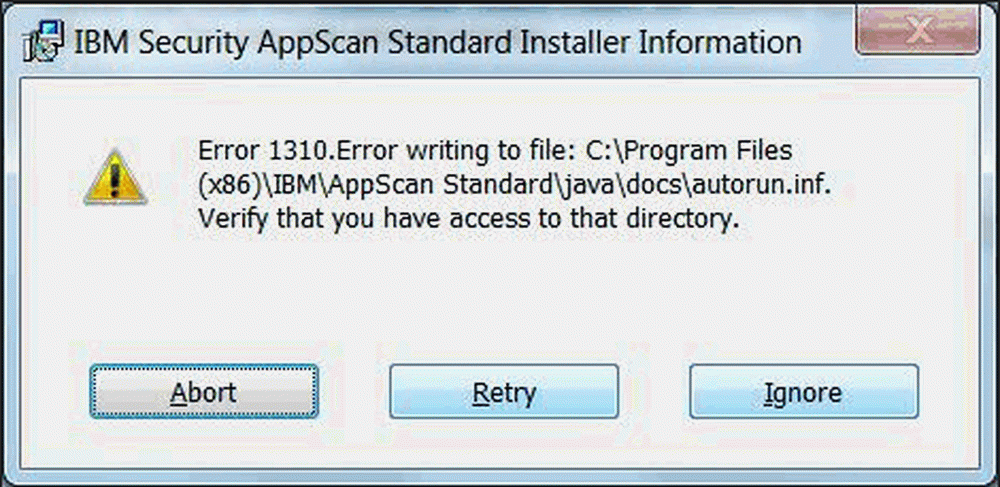Fixați codul de eroare 0x8007007E pe Windows 10

Dacă primiți cod de eroare 0x8007007e pe calculatorul Windows 10/8/7, atunci căutați o soluție, apoi ați aterizat în locul potrivit. Codul de eroare 0x8007007E poate apărea în următoarele trei scenarii și această postare oferă câteva sugestii care vă pot ajuta să remediați problema:
- Rularea Actualizării Windows
- Trimite / primi în Outlook
- Conectarea la o imprimantă.
Codul de eroare 0x8007007E

Să ne uităm la eventualele soluții pentru cele trei scenarii diferite.
Actualizare eroare Windows 0x8007007E
Actualizarea codului de eroare Windows 10 0x8007007E apare atunci când actualizările nu sunt sincronizate. Acest lucru se întâmplă atât pentru computerele standalone Windows 10, cât și când sunteți conectat la Enterprise. Windows Server gestionează actualizările pe toate computerele din rețeaua Enterprise.
Microsoft subliniază faptul că atunci când o remediere rapidă nu este instalată înainte de sincronizare, acest lucru se întâmplă.
Apare când sincronizarea actualizărilor eșuează deoarece nu aveți instalat un remediu rapid înainte de a activa sincronizarea actualizărilor. În mod specific, operația CopyToCache nu reușește pe clienții care au descărcat deja actualizarea. Deoarece Windows Server Update Services are metadate rău legate de actualizare.
Pentru a rezolva acest lucru, trebuie să reparăm Windows Server Update Services. Pentru întreprindere, dacă aveți mai multe servere WSUS, trebuie să repetați același lucru pe fiecare server. De asemenea, puteți alege să o executați numai pe acele servere care au sincronizat metadatele înainte de a instala remedierea rapidă. IT Pro poate verifica istoricul WSUS utilizând consola de administrare WSUS sau API. Acest lucru îi poate ajuta să dau seama dacă starea de sincronizare a metadatelor.
1] Ștergeți manual conținutul folderului de distribuție software
Windows descarcă toate fișierele de actualizare în acest folder. Acționează ca un tampon înainte de a-l instala pe computerul Windows 10. Asigurați-vă că ștergeți manual conținutul folderului de distribuție software (C: \ Windows \ SoftwareDistribution \ DataStore). Va trebui să opriți Serviciile de actualizare Windows înainte de a șterge aceste fișiere. După ce ați terminat, reporniți serviciul Windows Update.
Acest lucru se aplică atât calculatoarelor independente, cât și computerelor Enterprise.2] Rulați instrumentul de depanare Windows Update
Dacă aveți un calculator autonom, puteți rula instrumentul de depanare. Windows vine cu un built-in Windows Update Troubleshooter. Puteți executa acel lucru care va rezolva problema în jurul Windows 10 Update pentru a remedia această problemă.
Odată ce computerul se sincronizează cu serverul de actualizare (Microsoft Update Server sau Enterprise Server), vor fi instalate mai întâi toate actualizările necesare. Restul actualizărilor vor urma în continuare.
Eroare 0x8007007E în Outlook
Când această eroare apare în clientul Microsoft Outlook, acesta împiedică utilizatorul să trimită sau să primească e-mailuri. Aceasta se întâmplă de obicei din două motive - [1] în cazul în care utilizatorul final încearcă să facă upgrade la Windows 10 și [2] în cazul în care utilizatorul upgrades la următoarea versiune de Office. Există două modalități de remediere a acestei probleme:
1] Repararea / Reinstalați Clientul Office Outlook:
Dacă reparația Microsoft Outlook nu vă ajută, puteți instala din nou clientul de e-mail. Uneori, un upgrade modifică configurația atunci când versiunea se modifică și reinstalarea o va remedia.
2] Rulați Outlook ca administrator:
Căutați Outlook în meniul programului și apoi Shift + faceți clic dreapta și selectați Executare ca administrator.
Eroare 0x8007007E în Printer
Această eroare apare atunci când o mașină client încearcă să se conecteze cu o imprimantă la distanță. Veți vedea un mesaj de eroare care va spune că "Modulul specificat nu a putut fi găsit". De asemenea, acest lucru se întâmplă într-un mediu server-client.
Când driverul universal pe 32 de biți este instalat pe server, acesta creează o intrare în registry. Această cheie indică mașinii client că are nevoie de o copie a unui fișier DLL pentru ca imprimanta să funcționeze pe mașina client.
Cu toate acestea, dacă este un client pe 64 de biți, va avea nevoie de o versiune pe 64 de biți a driverului. Dar, deoarece serverul oferă driver de versiune pe 32 de biți (din cauza intrării în registry), rezultă această eroare. Intrarea în registry pe server este localizată la:
HKLM \ SYSTEM \ CurrentControlSet \ Control \ Print \ Printers \\ CopyFiles \ BIDI.
Pentru a rezolva problema, ștergeți această cheie. Postați acest lucru, atunci când o solicitare este făcută de un client pe 64 de biți, nu va mai fi spus că trebuie să copieze un fișier greșit.
Anunță-ne dacă acest lucru v-a ajutat să remediați codul de eroare 0x8007007E pe calculatorul dvs..